Jeder erhält mindestens 5 GB freien OneDrive-Speicherplatz, wenn er sich für ein Microsoft-Konto anmeldet. Obwohl die voreingestellten 5 GB in diesem Alter und zu dieser Zeit (vor einem Jahr waren es 15 GB) sehr gering sind, gibt es eine Reihe legaler Möglichkeiten, um mehr Speicherplatz kostenlos zu erhalten.
Unabhängig davon, ob Sie nur 5 GB oder 1000 GB Speicherplatz in Ihrem OneDrive-Konto haben, ist es wichtig, die verbleibende Speicherplatzzeit zu überprüfen, um zu verhindern, dass der Speicherplatz plötzlich ausfällt.

Wenn Sie OneDrive unter Windows 10 verwenden, gibt es mehrere Möglichkeiten, um zu überprüfen, wie viel Speicherplatz in Ihrem OneDrive-Konto noch vorhanden ist. In diesem Handbuch finden Sie alle Möglichkeiten, den verbleibenden Speicherplatz in Ihrem OneDrive-Konto zu überprüfen.
Methode 1 von 2
Überprüfen Sie den verbleibenden Speicherplatz in OneDrive mithilfe des integrierten OneDrive-Programms
Schritt 1: Klicken Sie mit der rechten Maustaste auf das OneDrive-Symbol in der Taskleiste der Taskleiste und klicken Sie auf Einstellungen .
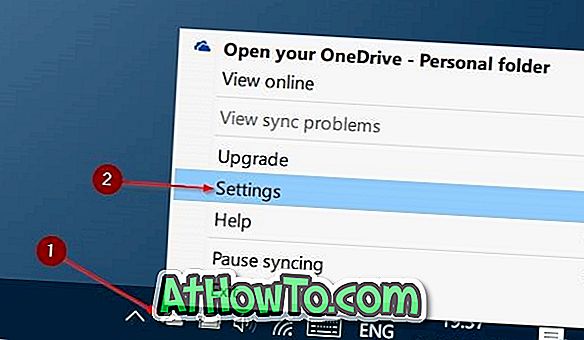
Schritt 2: Auf der Registerkarte Konto können Sie die Gesamtmenge an Speicherplatz in Ihrem OneDrive-Konto sowie den belegten Speicherplatz anzeigen.

Wie Sie auf dem Bild unten sehen können, habe ich kaum 881 MB verfügbaren 115 GB Cloud-Speicherplatz verwendet.
Methode 2 von 3
Verwenden Sie die OneDrive App, um Speicherplatz zu prüfen
Schritt 1: Starten Sie die OneDrive-App. Wenn nicht installiert, können Sie dasselbe von Store installieren.
Schritt 2: Klicken Sie auf das Menüsymbol (siehe unten) und klicken Sie dann auf Einstellungen .

Schritt 3: Klicken Sie auf Konten, um den gesamten verfügbaren Speicherplatz sowie den belegten Speicherplatz anzuzeigen.
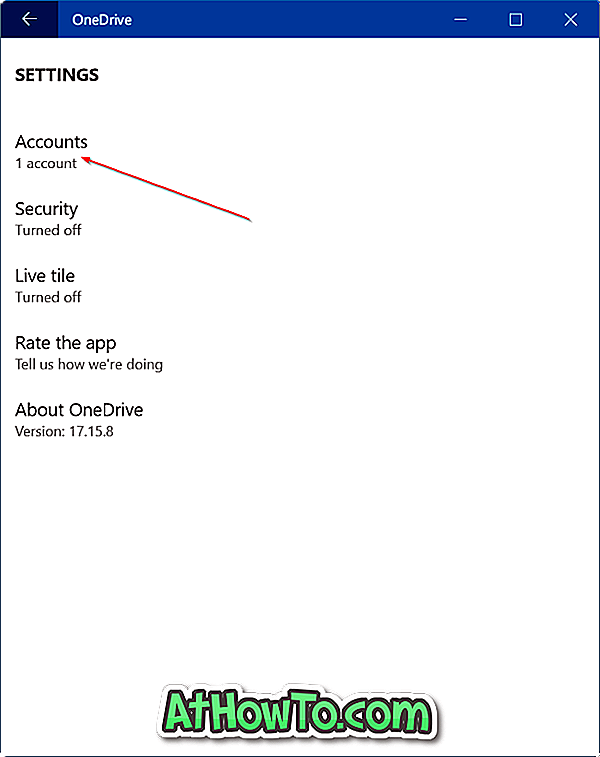
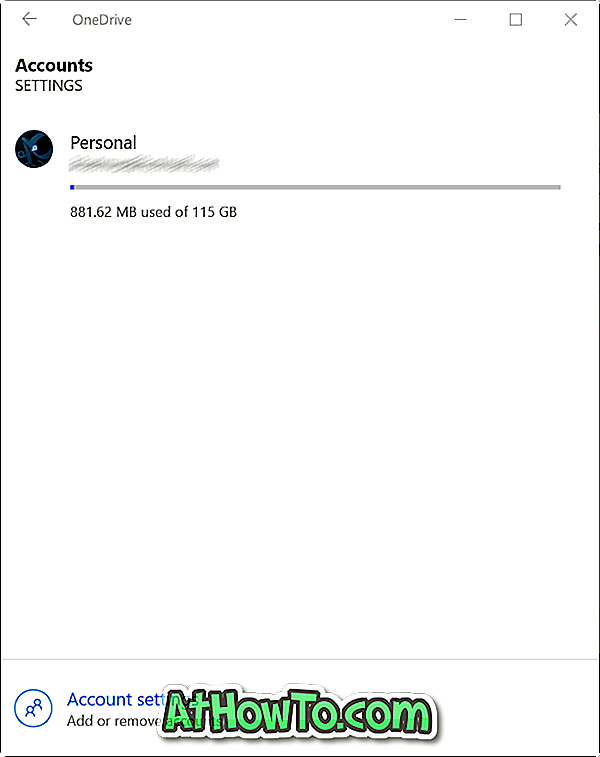
Methode 3 von 3
Verwenden Sie einen Webbrowser, um den verfügbaren Platz in Ihrem OneDrive-Konto zu überprüfen
Dies ist die traditionelle Methode, um den von Ihrem OneDrive verwendeten Speicherplatz zu überprüfen, indem Sie sich mit einem Webbrowser bei Ihrem Konto anmelden.
Schritt 1: Gehen Sie zur offiziellen Anmeldeseite von OneDrive. Klicken Sie auf den Link Anmelden oben rechts auf der Seite.
Schritt 2: Geben Sie die E-Mail-Adresse Ihres Microsoft-Kontos ein, geben Sie das Kennwort für das Konto ein und klicken Sie auf Anmelden.
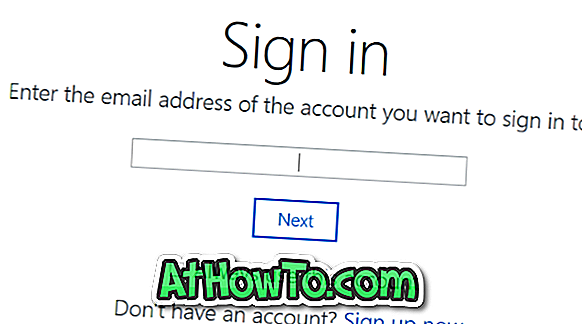
Schritt 3: Unten im linken Bereich können Sie den gesamten verfügbaren OneDrive-Speicherplatz und den belegten Speicherplatz sehen.
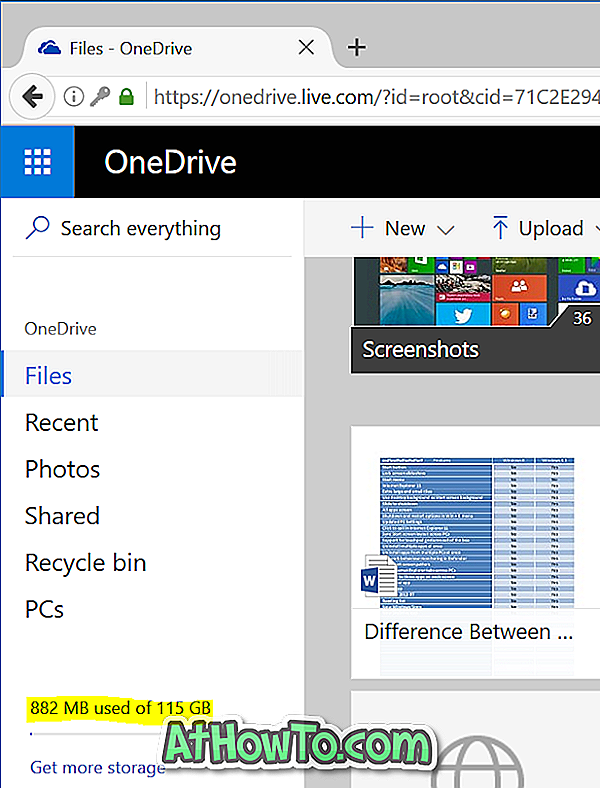
Hier können Sie auf die Speicherplatzanzeige klicken, um detaillierte Informationen zum Speicherplatz zu erhalten.
Das Verschieben des OneDrive-Ordners im Windows 10-Handbuch kann auch für Sie hilfreich sein.














